
みなさんこんにちは。2020年にもなり、新しいiPadの噂もちらほら出てきていますね。私もiPad Proの魅力に取り憑かれているところで、購入しようかすごく迷っています。しかし購入に踏み切ることができない理由があるのです。一番の理由は、価格帯です。iPad Pro 11インチ256だけで2020年1月現在のお値段、なんと¥106,800 (税別)もするのです。そして、あるとすごく便利そうなApple pencilスマートキーボードフォリオも併せて購入するとなると合計金額はなんと15万越えです。これほど高価では買いたくても買うことができません。そこで私は、すでに所有しているiPad Air2(2014年後期)を改めて使用してみることにしました。すると、驚いたことにまだまだ現役で活躍してくれそうなことに気がついてしまったのです…。
Contents
なぜiPad Proが欲しいのか
私がiPad Proを欲しいと思った理由は、出先で手軽にブログ記事を書けたら良いな、と思ったことがきっかけでした。私はWordPressを使用してブログを二つ運営しているのですが、記事だけでなく実際にWordPressをSafariなどのブラウザで開き、更新作業や新規記事の公開まで行えたら人生幸せになれるかもしれないと思ったのです。使用場所は外出先を考えていました。画像編集アプリのPhotoshopやPixelmatorで記事のサムネなんかも作成できるので、iPad Proひとつで完結できるかもしれないと考えました。しかし、15万円以上する、という値段設定がネックになりました。
家で眠っていたiPad Air2で改めて記事作成してみた
2014年に発売された私のiPad Air2さん。発売から既に6年以上が経っており、スペック的に不安なのと、ブラウザ上でWordPressに対応しているのか不安はありましたがとりあえず、記事を作成してみることに。ちなみにこの記事はiPad Air2で執筆しました。
純正メモ帳アプリで下書き
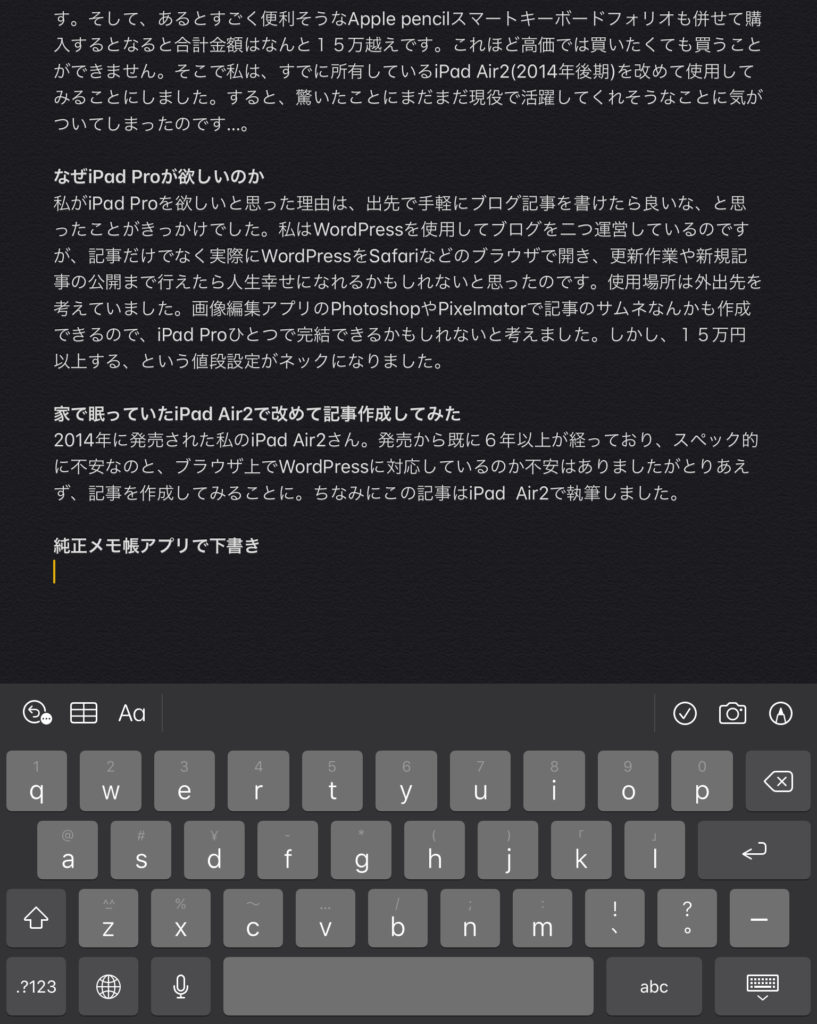
まずは草稿を練ります。純正メモ帳アプリを立ち上げ、カリカリ文章をタイピングしていきます。ここでBluetoothキーボードなどあれば良いのですが、私はそのような機器は残念ながら持ち合わせておりません。なので今回はiPad OSのソフトウェアキーボードを使用して下書きをします。iPadのOSは、ご存知の通りiPadを横向きにすると画面の縦横比率が変化して横長のインターフェースになりキーボードも大きくなるのですが、その分ソフトウェアキーボードで画面が覆われてしまうため、私は縦画面のままタイピングしてみました。
これが、なかなか書き心地良く、さすがに物理的なキーボードと比べて快速とはいかないまでも、個人的な感想としては及第点です。変換してくれるので、かなり大きなミスタイプでない限り、打ち間違いは少なくなるように思いました。iPadの画面キャプチャ機能を使ってタイピングの様子の動画を作ってみましたので、興味のある方は是非御覧ください。この動画もiPad Air2だけで作成し、YouTubeにアップロードしています。
記事のサムネイル作成
iPadでは、簡単なものであればもしかするとMac OSよりも早くサムネが作れると思います。今回使用したアプリは、Pixelmatorという画像編集アプリです。サムネ作成までの手順を説明しますね。
Unsplashで記事のタイトルにマッチする画像をダウンロードする。
今回使用した画像はこちら。unsplashについては、別の記事に書きましたので、興味があれば御覧頂けると嬉しいです。

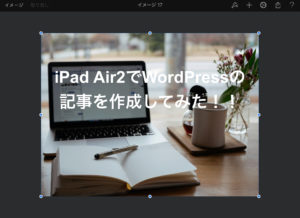
最後に、私の場合はフォント色を白にすることがほとんどなので、背景の画像が明るすぎるとテキストが見えなくなってしまいます。なので背景が明るい場合には、Pixelmatorのカラー調整機能で明度を落とします。
これでサムネイルができました。
WordPressのダッシュボードでブログ更新
下書きとサムネイルができたので、ここから実際にWordPressで記事を作成していきます。純正メモ帳アプリで書いておいた下書きをWordPressのワークスペースにコピペしていきます。
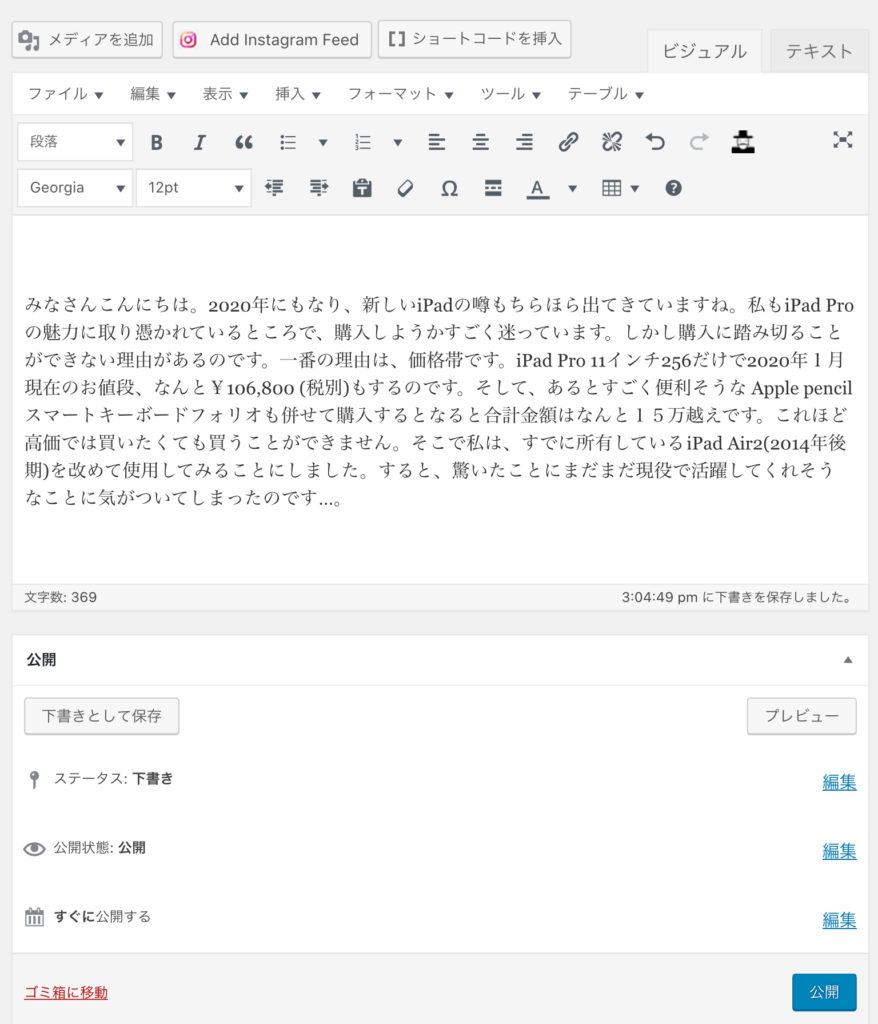
コピペは選択範囲の設定など、多少もたつくことがありましたが、とりあえずできないことはなかったです。
写真のアップロードも問題無く出来ました。アップロードした写真を記事に載せることももちろん可能です。
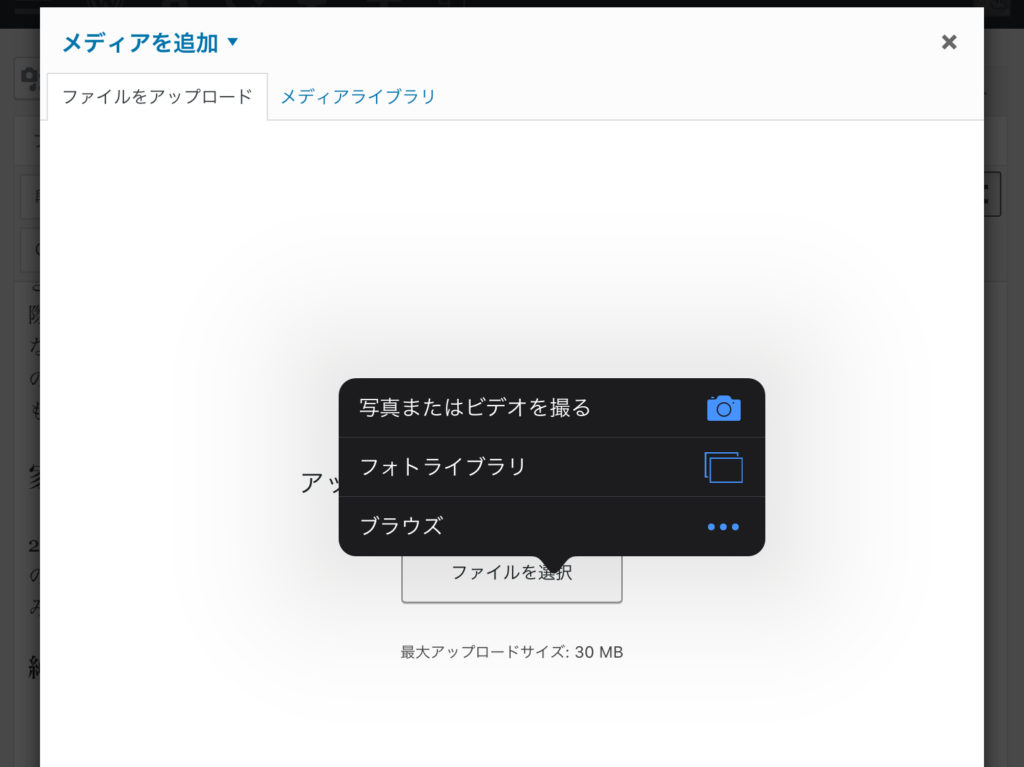
というわけで、文章をコピペしながら記事の随所に画像を埋め込み、ひととおり記事がひとつ完成しました。完成したので公開ボタンを押して公開します。記事のカテゴリやタグなどもデスクトップPCで編集するときと同じように設定することができます。
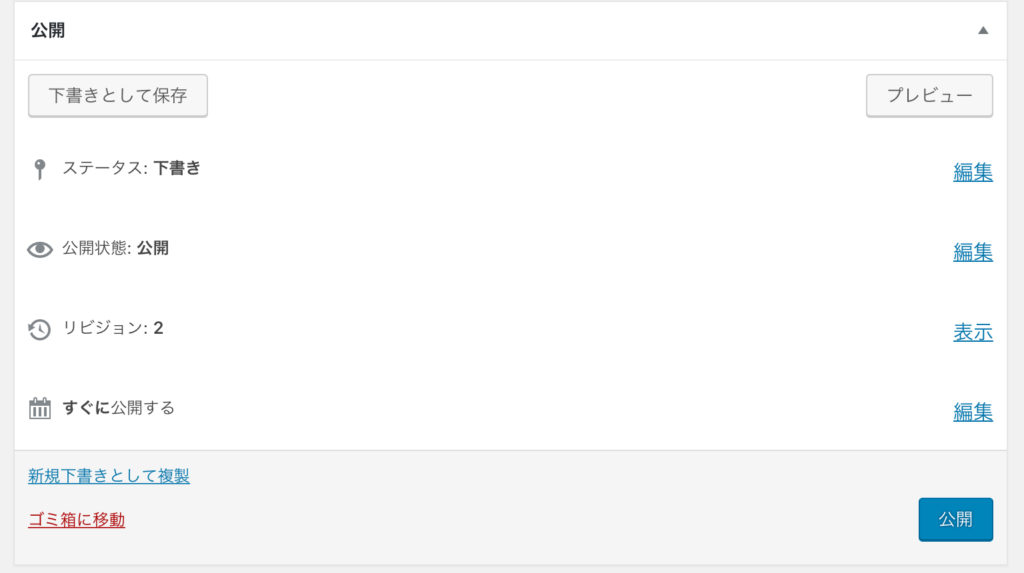
iPad Air2でWordPressの記事を更新することは出来る!
簡単な記事であれば、iPad Air2でWordPressをウェブブラウザで開き、記事を更新、作成ができることがわかりました。ソフトウェアキーボードを使用しての執筆作業は物理的なキーボードと比べてやはり限界があることは否めませんが、iPad Air2の薄さ、軽さなどを考えると、そこはトレードオフの関係で妥協することができると思います。PCを持っていない時、隙間時間に下書きをするくらいの使用方法として、まだまだ活躍してくれそうです。メモ帳アプリでの下書き作業はかなり快適に行うことができました。ありきたりな感想だとは思いますが、ノートPCを持っていない外出先では、下書きはiPadで行い、iPadでWordPressへの公開が時間を要する記事については、帰宅時にPCを使って公開するといったように使い分けると作業効率が良くなるのではないかと思います。
 |
 |
 |
|
Apple iPad (10.2インチ, Wi-Fi, 32GB) – シルバー 新品価格 |
Apple iPad Air (10.5インチ, Wi-Fi, 64GB) – スペースグレイ (最新モデル) 新品価格 |
iPad mini Wi-Fi 64GB – シルバー (最新モデル) 新品価格 |
sponsored link
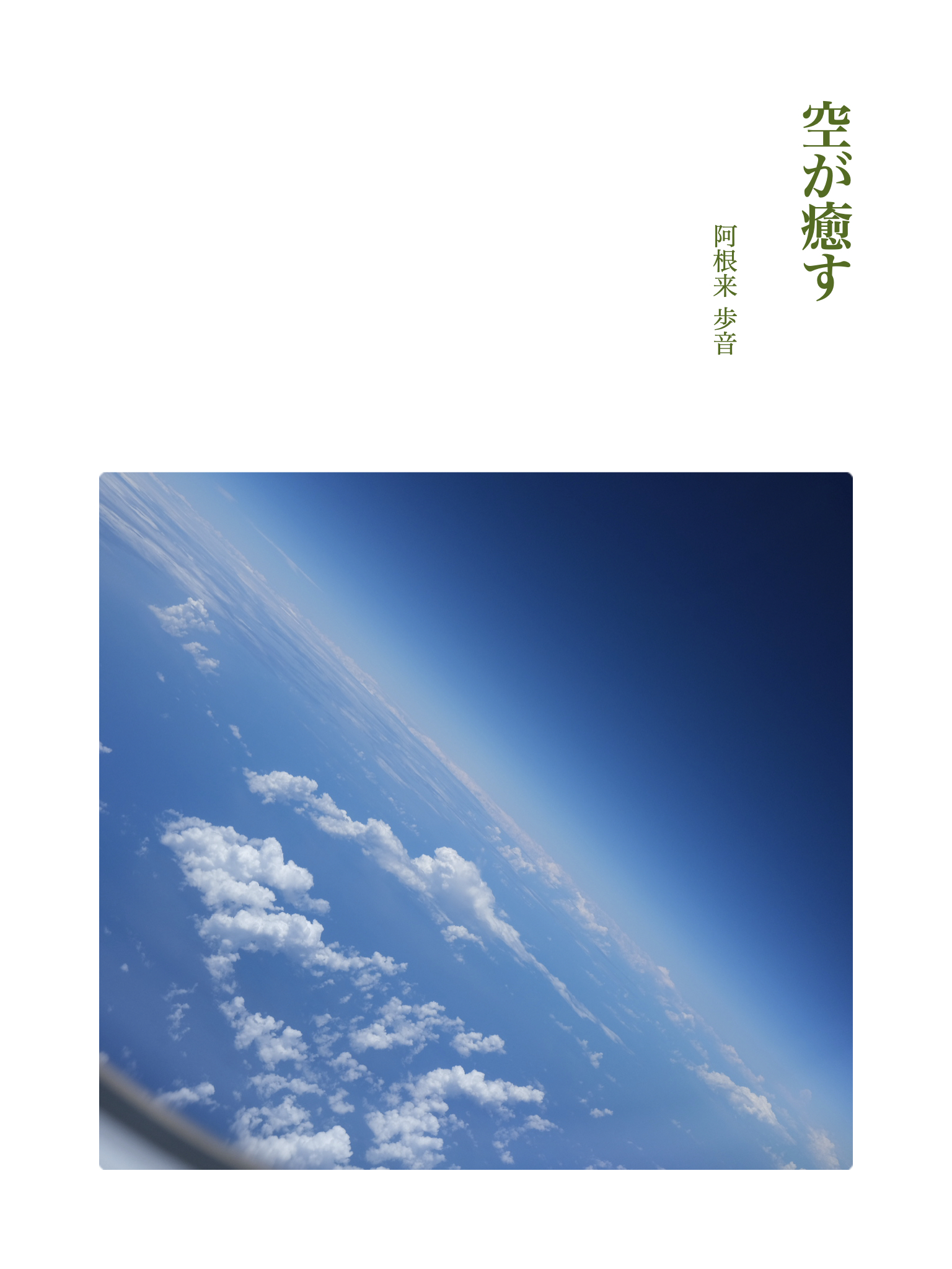










コメントを残す